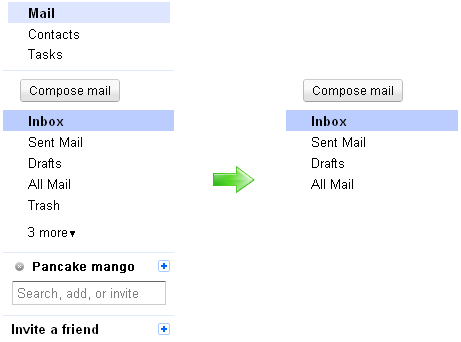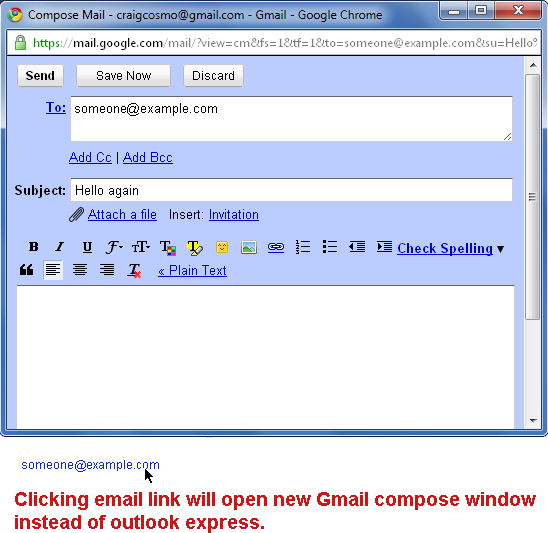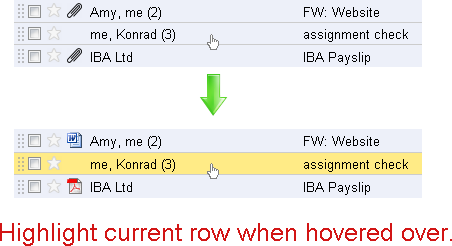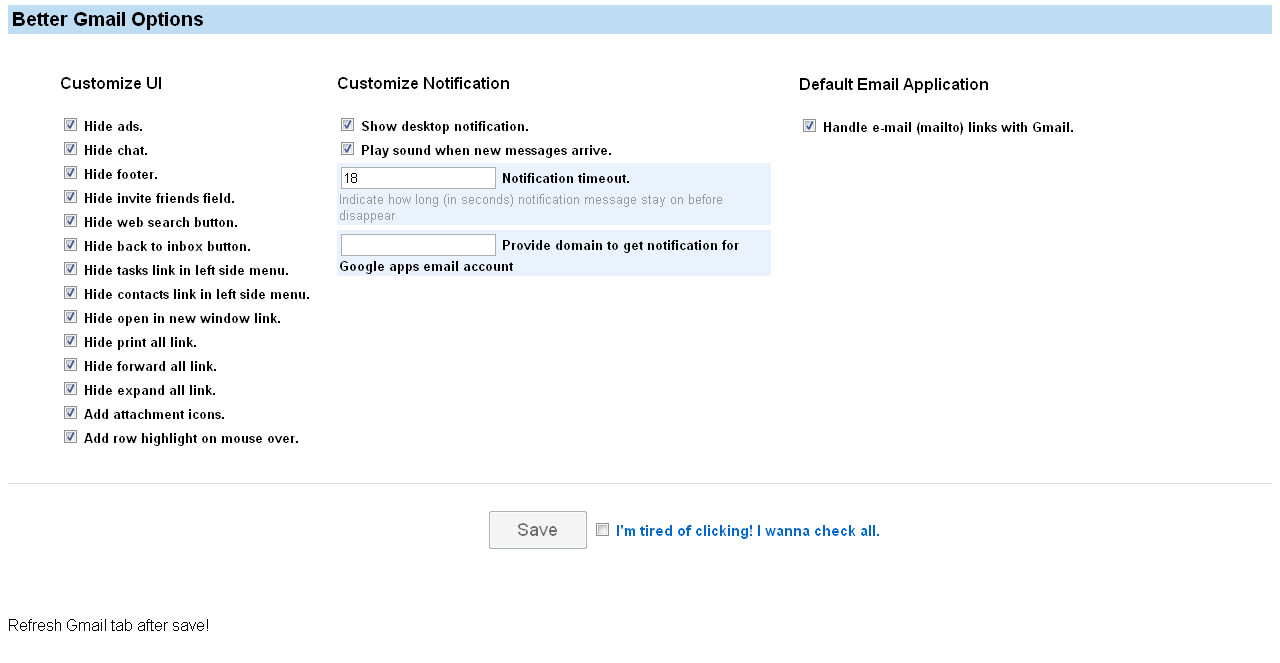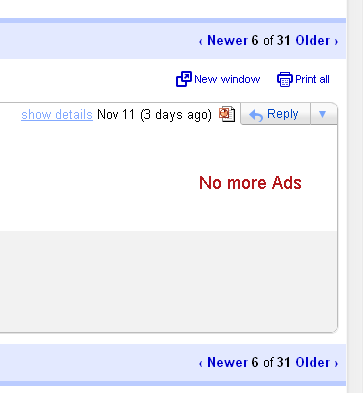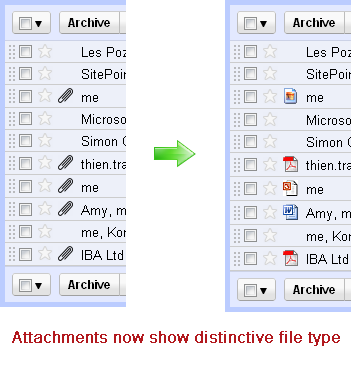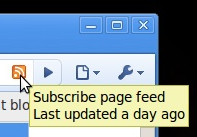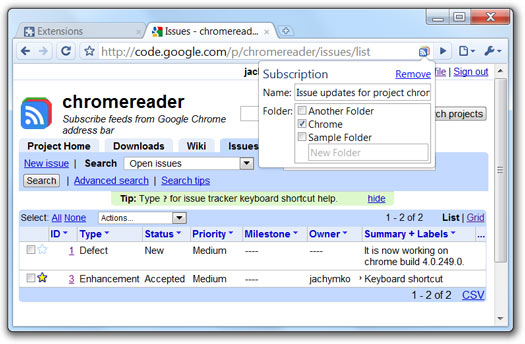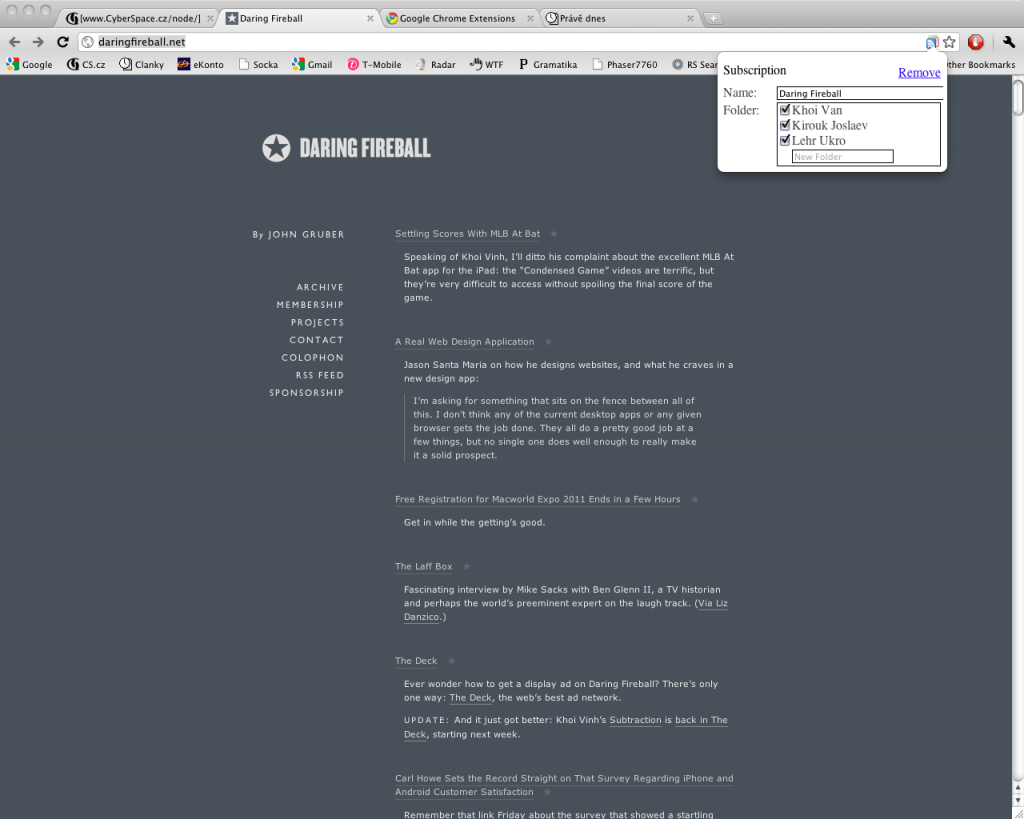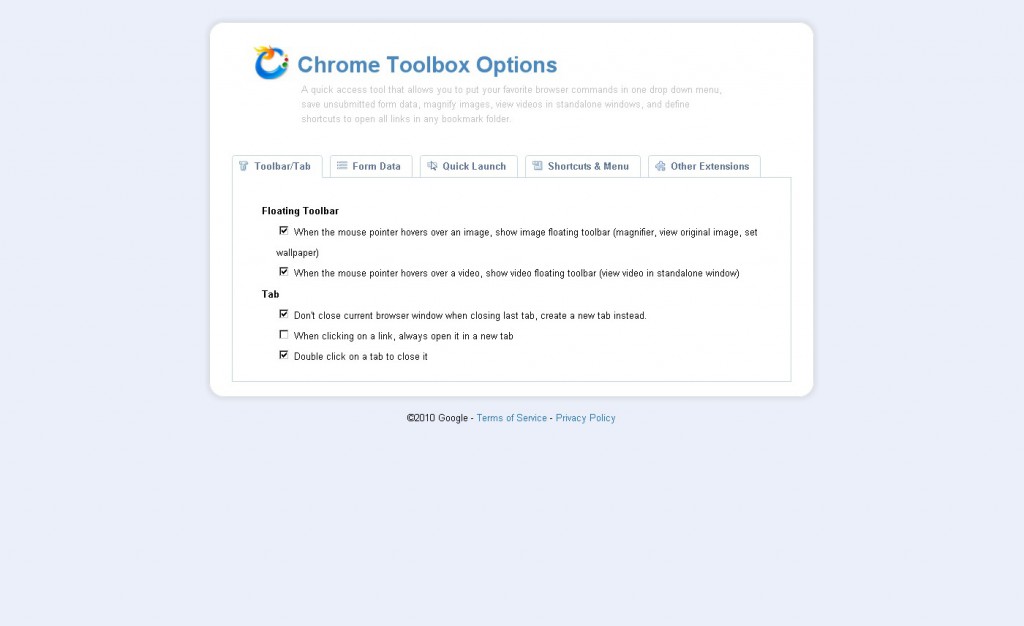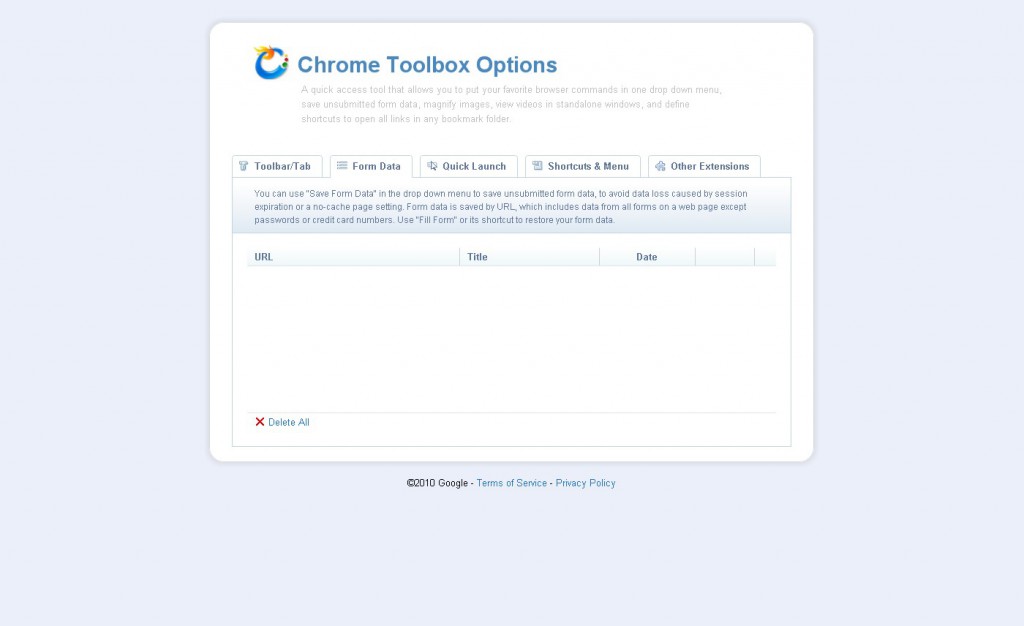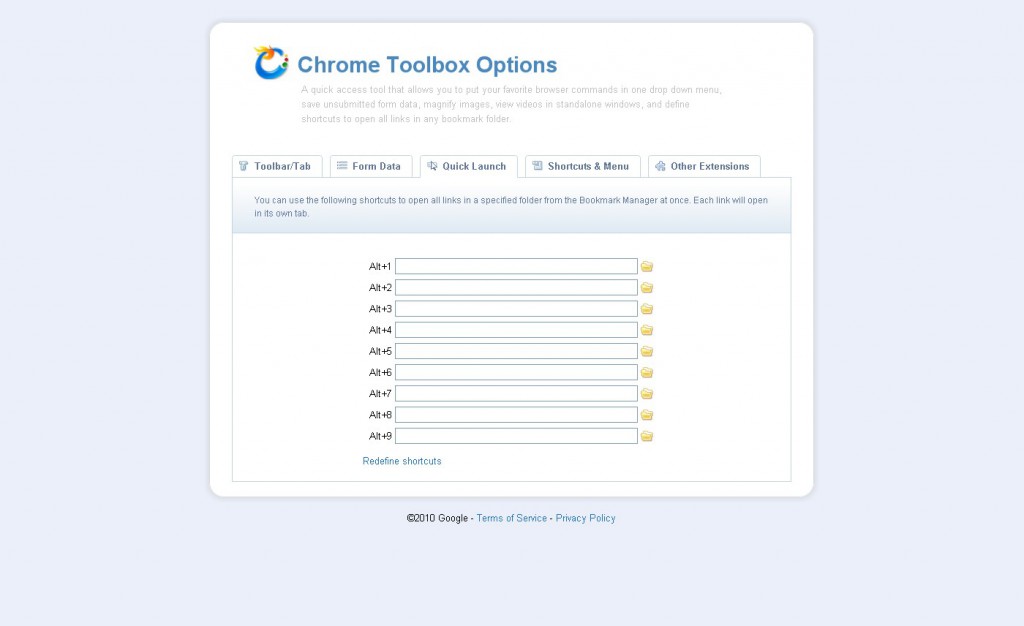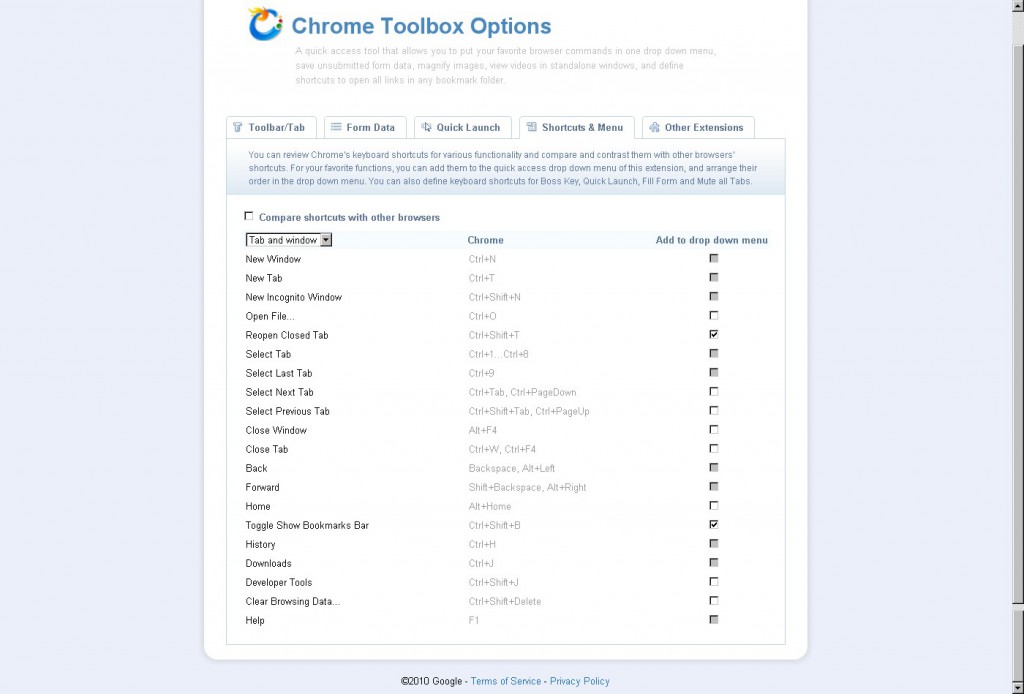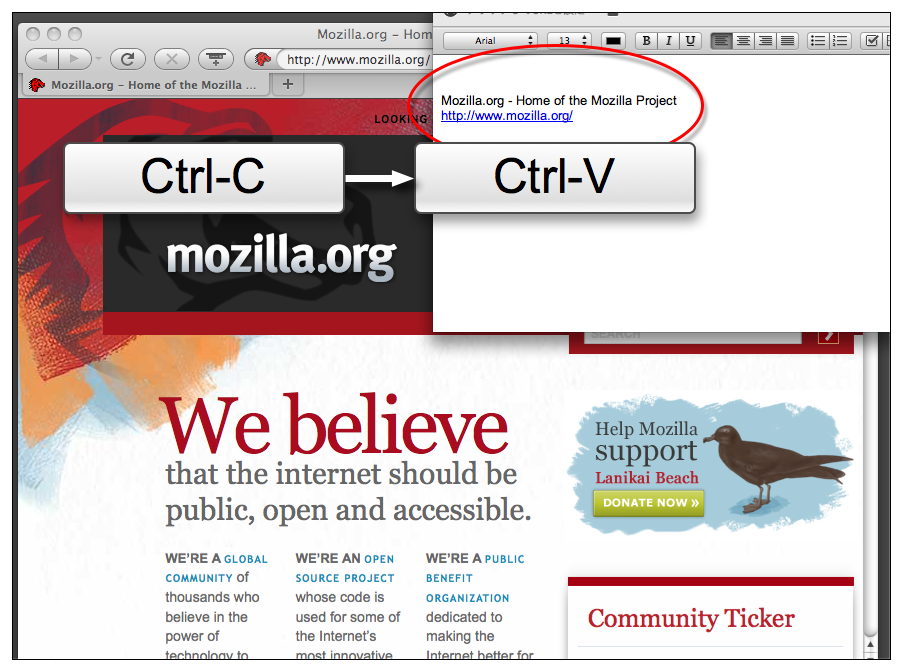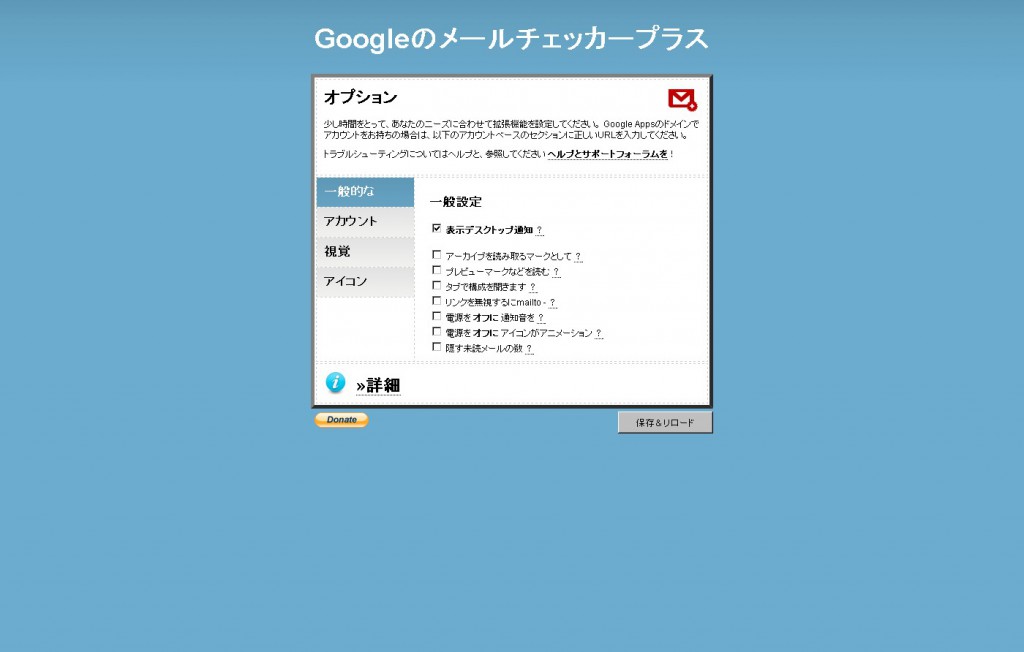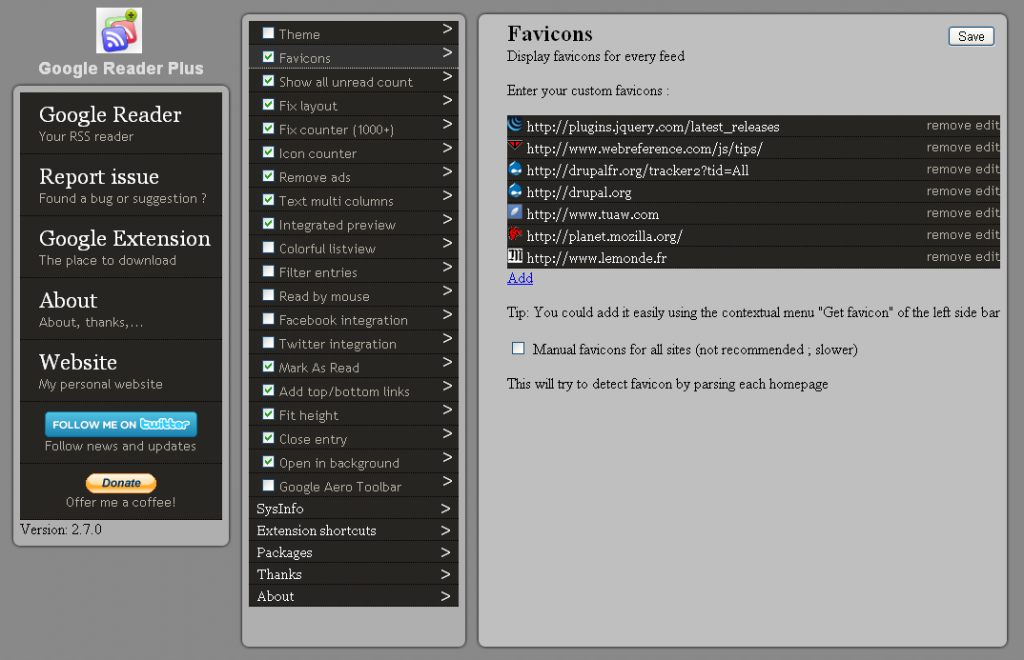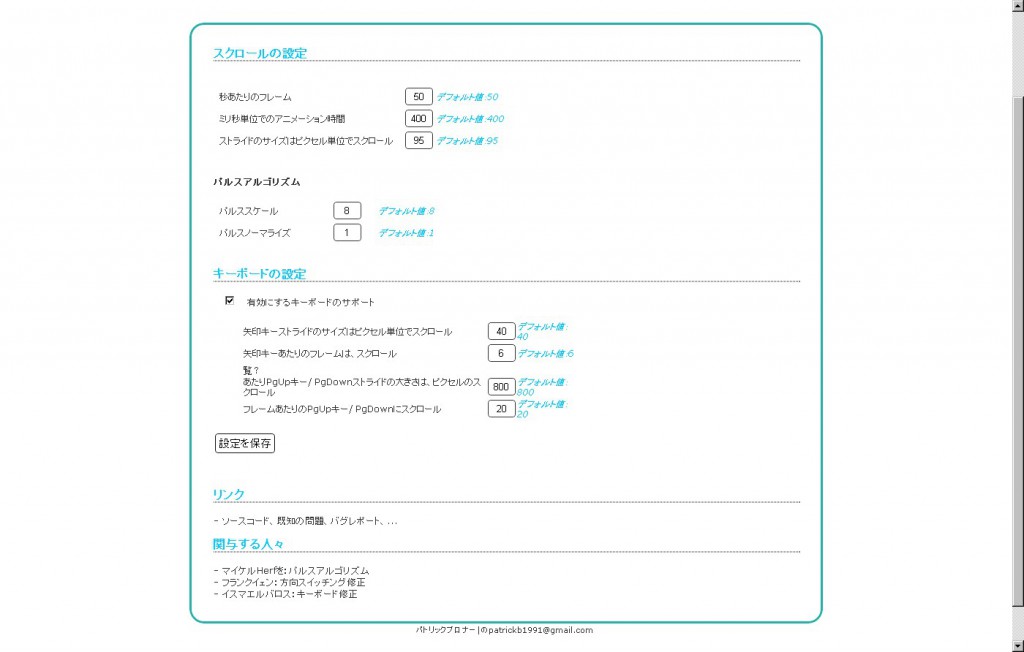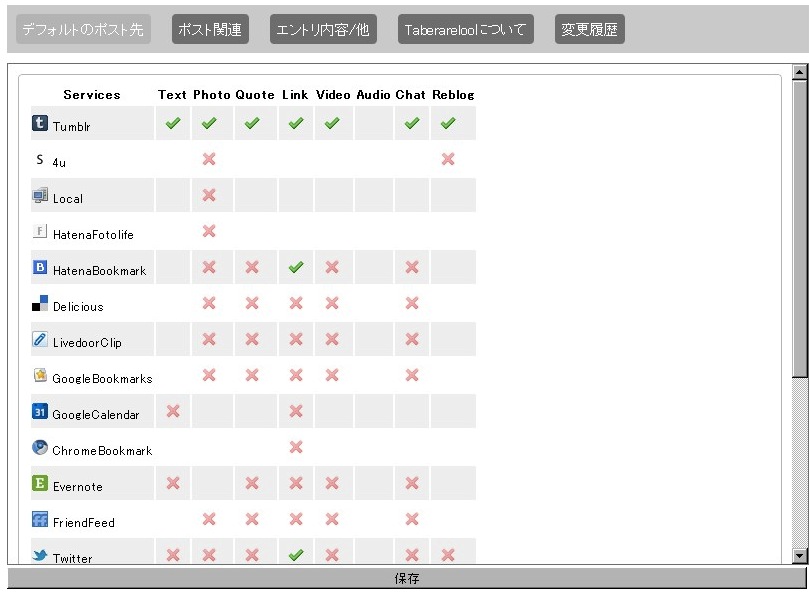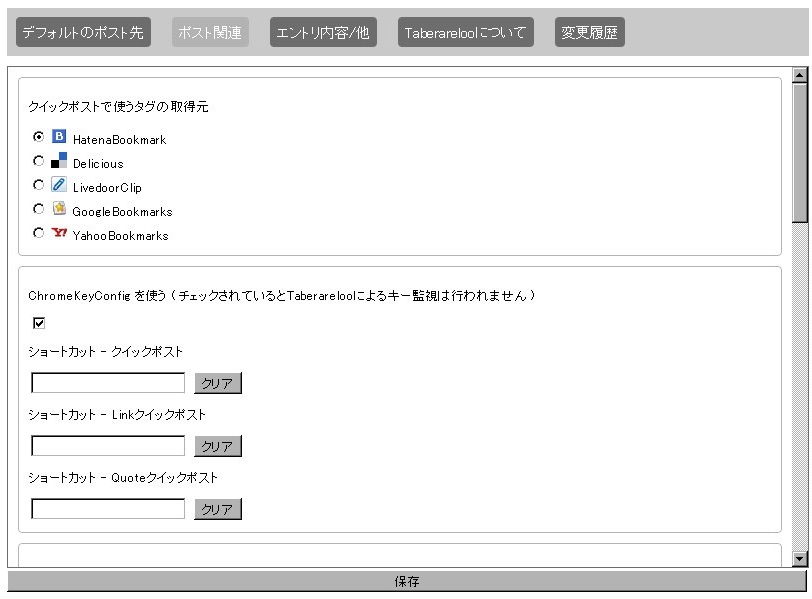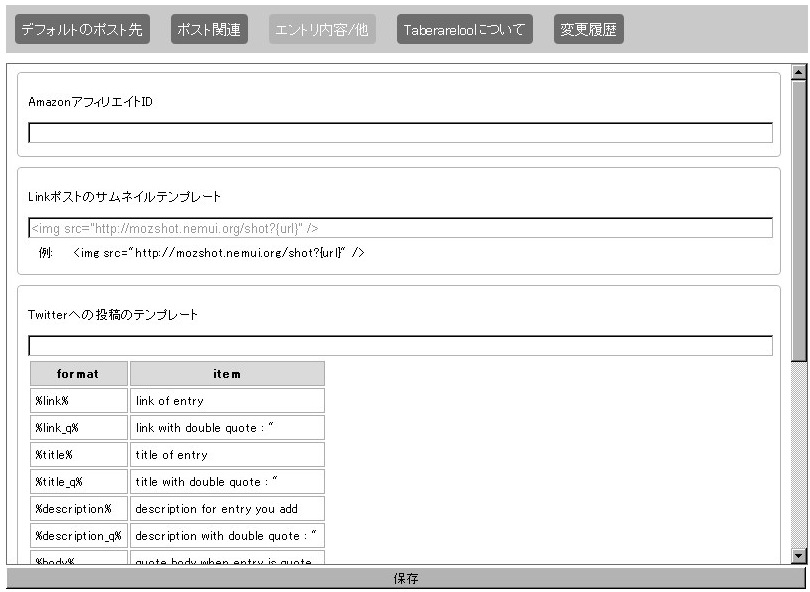正直GoogleChromeがこんなに便利になっているとは知らなかったです。Firefoxとはあっさり縁を切ることになってしまいました。
今回は僕が移行するにあたって導入した拡張機能の中でも便利に使っているものを紹介します。
- 2chRevival(2chのdat落ちしたスレを復活させる拡張)
- BetterGmail(Gmail周り表示を拡張)
- Chrome Reader(Googleリーダーへの登録/管理を簡単にする拡張)
- Chrome Tool Box(Chromeの基本設定周りの拡張)
- Copy Fixer(サイト名とURLを簡単にコピーすることができる拡張)
- Google Mail Checker Plus(Gmailにアクセスしなくてもメール処理をすることができる拡張)
- Reader Plus(Googleリーダーの表示や連携を強化する拡張)
- Smooth Scroll(画面のスクロールをなめらかにしてくれる拡張)
- AutoPagerized(言わずと知れたAutoPagerizedのChrome版)
- Taberareloo(ChromeでTomblooのような動作をしてくれる拡張)
 2chRevival
2chRevival
dat落ちしている2chのスレッドを復活させて読むことができる拡張機能です。使う機会は多くないかもしれないですけど、Googleで検索して出てきた2chすれが落ちてるなんてたなんて時に役に立ちそうです。使い方は簡単。dat落ちしているスレに行くと左画像のようにボタンが出てくるので押すだけです。
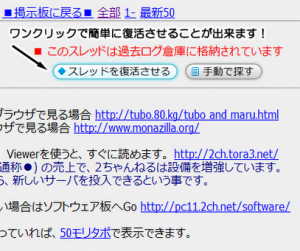
ダウンロードリンク:2chRevival
参考サイト様
2ちゃんねるのdat落ちしたスレをワンクリックで復活させる拡張機能「2chRevival」*二十歳街道まっしぐら(FC2ブログ時代)
 Better Gmail
Better Gmail
Gmail周りの表示を使いやすくしてくれる拡張機能です。Gmailをメインで利用している人は入れて損はない拡張機能だと思います。
自分に必要ない項目をサイドバーから表示しないようにしたりできます。
メールをするリンクをクリックした際に、メーラーを起動するのではなくGmailを表示させることもできます。
マウスオーバーで現在選択されているメールを色をつけてわかりやすくしてくれます。
設定画面が下の画像(クリックすると大きくなります)僕は全部チェックを入れています。
煩わしいAdsを表示しないということもできます。
添付ファイルをクリップのアイコンではなく、ファイルの種類によってアイコンを変えるという設定もあります。
TaskとContactsを画面右上のナビゲーションバーに表示してくれます。
ダウンロードリンク:Better Gmail
 Chrome Reader
Chrome Reader
Googleリーダーへの登録/管理を簡単に行うことができる拡張です。Googleリーダーを使っている人は多いと思いますが、サイトを登録したりフォルダ分けしたりする作業が手間だったりしますよね。Chrome Readerはその辺りの操作をGoogleリーダーの画面を開かずに登録からフォルダ分けを行うことができる拡張機能です。
インストールするとロケーションバーの右隅にRSSアイコンが出現。基本的に操作はここから行います。
RSSアイコンをクリックすると登録しているサイトでは、どこのフォルダに入っているか表示されリムーブすることもできます。
フォルダを新規に増やすことも可能です。びっくりするくらい手応えもなくGoogleリーダーに登録できるので便利です。
ダウンロードリンク:Chrome Reader
参考サイト様
「Chrome Reader」はRSSフィードの購読をわずか1クリックで可能にしてくれるChromeアドオン! : ライフハッカー[日本版]
 Chrome Toolbox
Chrome Toolbox
Chromeの基本設定周りの拡張機能です。Macの場合は設定できるToolBar/Tab関連の項目が少ないです。ちなみに僕はMacにもWindowsにも入れています。
こちらはWindowのToolBar/Tabの設定画面です。画像の拡張、動画の拡張、最後のタブを閉じたときの設定、リンクを開くときの設定、ダブルクリックでタブを閉じる、という項目が設定できます。Macの場合は画像の拡張、リンクを開くときの設定の2項目しか設定できません。(H22.11.19現在)
過去に入力したフォーム欄の項目をサイト毎に保存することができます。
ブックマークをショートカットで開くことができます。サイト作りなどをしている時にチートシートやリファレンスサイトを見るなんて時に重宝しそうです。
ショートカットキーの一覧が見れます。ドロップダウンメニューに入れるか入れないかの設定もできます。一部のショートカットキーは好みで設定することもできます。
ダウンロードリンク:Chrome Toolbox
参考サイト様
まさにChromeにおける孫の手!痒いところに手が届く機能拡張群-Chrome Toolbox | 適宜覚書-Fragments
Chrome全体の機能を色々とパワーアップできる拡張機能「Chrome Toolbox」*二十歳街道まっしぐら
 Copy Fixer
Copy Fixer
コピー&ペーストに関する拡張機能です。Copy Fixerは僕にとって欠かせない拡張機能になりました。サイトに行って何も選択していない状態でCtrl+Cでサイトの名前とURLの2つをクリップボードにコピーしてCtrl+Vで貼り付けることができます。Macの場合はもちろんCommand+C、Command+Vです。Wordpressの投稿画面で貼り付けをした場合、邪魔なコードが挿入されてしまうので注意です。
ダウンロードリンク:Copy Fixer
参考サイト様
ページタイトルとURLを一発でコピーできるChrome拡張機能「Copy Fixer 」 - WEBマーケティング ブログ
 Google Mail Checker Plus
Google Mail Checker Plus
Gmail関連の拡張機能です。前述のBetter Gmailとは少し違った拡張機能になりますがこれは便利です。下記の画像にメールのアイコンがついているのがわかると思いますが、これがGoogle Mail Checker Plusのアイコンです。ちなみにアイコンは何パターンの中から選べます。
このアイコンに未読のメールがあると数字が付きます。ポップアップで知らせてくれるように設定することもできます。
この拡張機能の良いところはDelete、Spam、Archive、Readを選べるところ。スパムメールだったらわざわざGmailを開かなくてもスパム設定が済んでしまいます。Gmailをブラウザメインで使っている人には良い拡張機能だと思います。
ダウンロードリンク:Google Mail Checker Plus
 Reader Plus
Reader Plus
Googleリーダー周りの拡張機能です。Themeでは外観を変更することができます。
他にも見やすいようにフィード毎に色分けをしたり、TwitterやInstpaperなんかに送ったりすることができます。Googleリーダーをメインに使っているのであれば痒いところに手が届く拡張機能です。
ダウンロードリンク:Reader Plus
 Smooth Scroll
Smooth Scroll
Ghromeのスクロールをなめらなかにしてくれる拡張機能です。WIndowsでChromeを使うとスクロールがかくかくします。Smooth Scrollは名前の通りスクロールをとてもなめらかにしてくれます。
Macの人はこれを導入しなくても元々スムースにスクロールするので必要ありません。試しに入れてみたところスクロールスピードがおかしくなってしまったので僕はMacには入れていません。
ダウンロードリンク:SmoothScroll
 AutoPagerized
AutoPagerized
AutoPagerizedのChrome版にあたる拡張機能です。Googleなんかの検索結果の時に「次へ」を押すのがわずらわしい。そんな人はこの拡張機能を入れるといいです。サイトをスクロールさせるだけで次のページを読み込んで表示してくれるので、下に下にとスクロールするだけで検索結果を見ていくことができます。もちろん検索結果だけじゃなく「次へ」があるページは同じように動いてくれます。
ダウンロードリンク:AutoPagerize
参考サイト様
別々のページを無限にページスクロールできる拡張機能「AutoPagerize」 : ライフハッカー[日本版]
 Taberareloo
Taberareloo
各種外部Webサービスと連携をシームレスにしてくれる拡張機能です。今回の完全にChromeに移行しようと思い立ったきっかけは、この拡張機能だと言っても過言ではないくらいです。
所謂Firefoxで言うところのTomblooとほぼ同じことをしてくれる拡張機能。Safariにはこれと同等の動作をしてくれる拡張機能はないんです。
TaberarelooはTumblrはもちろん、はてなブックマーク、Evernote、最近出来たばかりのNAVERがやっているPickなんかにも投稿できます。Flickrがないのが個人的に残念ではあります。
Twitterへポストする際のテンプレートも設定できます。
ダウンロードリンク:Taberareloo
参考サイト様
「Taberareloo」がよさそうなのでFirefoxからChromeに乗り換えた【後編】 : 地方の印刷会社Webディレクターの日記瞬時にブクマもReblogもできるChrome拡張機能「Taberareloo」がとってもイイ*二十歳街道まっしぐら(FC2ブログ時代)
ReBlogできる, Taberareloo ver 1.0.0 - 枕を欹てて聴く(Taberareloo作者様)
以上が今回導入した拡張機能の紹介でした。Chromeの拡張機能がこんなに揃っているとは思っていなかったので驚きです。
また便利な拡張機能を発見したらまとめて紹介したいと思います。